




Как правильно провести подключение джойстика от PS4 к телефону
При наличии у пользователя самой приставки PlayStation 4 подключить джойстик от неё не составит труда. Подключение производится при помощи беспроводной сети Bluetooth. При наличии такой функции у телефона для подключения следует делать так:
- Включить игровую консоль и подключить к ней джойстик.
- Перевести во включённое положение тумблер «Bluetooth» на телефоне.
- Запустить поиск устройств в настройках беспроводной связи.
- Найти профили джойстика и Playstation и подключиться к ним, образовав сопряжение.
- До тех пор, пока Bluetooth и геймпад включены, есть возможность пользоваться им для игр. Такое подключение возможно ко всем телефонам, поддерживающим Bluetooth.
При отсутствии приставки стабильная работа не гарантируется.
Беспроводной Bluetooth геймпад для Андроид и ПК — Джойстик для игр — подключение и тест в игре !!!






Bluetooth
Самым распространенным способом подключения геймпада Dualshock 4 к Android принято считать беспроводной способ через Bluetooth. И чтобы им воспользоваться, понадобится активировать Bluetooth технологию, которая присутствует практически на любом современном мобильном устройстве:
- Активируйте Bluetooth на своем телефоне (как правило, активация функции производится либо из панели быстрого доступа, либо из общих настроек устройства);
- После успешной активации беспроводной сети, нажмите на “Поиск”;
- Зажмите и удерживайте две кнопки на контроллере – “Share”+”PS”;
- Теперь в списке доступных подключений появится геймпад;
- Нажмите на него.
После всего проделанного контроллер должен оказаться в списке подключенных устройств. Многие пользователи жалуются на то, что Dualshock 4 работает на смартфонах с торможением! В подавляющем большинстве случаев такое наблюдается на устройствах с ранними версиями ОС Android. Данную проблему можно решить, воспользовавшись программой Bluetooth Auto Connect:
КАК ПОДКЛЮЧИТЬ ДЖОСТИК PS4 К СМАРТФОНУ/Как подключить джойстик к телефону/Как подключить телефон
- Перейдите в Play Market;
- Найдите вышеупомянутое приложение и установите его;
- Запустите его и откройте пункт “Профили”;
- Выберите “Media Audio (A2DP)”;
- Перейдите в раздел “Устройства” и, отыскав в списке свой геймпад, нажмите на него;
- В новом появившемся списке вновь нажмите на “Media Audio (A2DP)”;
- Перейдите в основное меню приложения и, отыскав блок “Продвинутый”, перейдите в “Продвинутые настройки”;
- В появившемся меню нажмите на “Непрерывное соединение” и выставите значение “2”;
- Сохранив изменения, закройте программу, отключите Bluetooth на обоих устройствах;
- Вновь запустите приложение и активируйте на обоих устройствах беспроводную сеть.
Вышеописанная инструкция поможет значительно сократить время отклика при нажатии кнопок. Не редко случаются и такие ситуации, когда PS 4 не может определить Dualshock 4 после того, как его подключали к смартфону. В таком случае рекомендуется сначала подключить контроллер к приставке посредством USB-кабеля и нажать кнопку ”PS”. После успешного сопряжения, можно будет подключаться посредством беспроводных сетей.
Особенности подключения джойстика к телефону Андроид
Способы подключения геймпада к мобильному устройству на операционной системе Android варьируются в зависимости от того, имеется ли в наличии сама приставка, или нет. Версия самого программного обеспечения телефона должна быть не ниже 4.2.
Если в есть в доступе пс4 :
- Необходимо скачать приложение при помощи Google Play, чтобы была доступна функция под названием Remote Play. После установки приложения сразу возникнет запрос о регистрации, но её можно пропустить. После этого необходимо включить консоль, и в настройках «Remote Play Connection» выбрать «Add Device». В списке вариантов должно появиться устройство, на котором установлена и включена программа.
- На экране приставки появится код, необходимый для объединения и синхронизации. Этот код нужно ввести в поле телефона или планшета, где включена программа эмулирования геймпада. Для введения кода нужно последовательно нажать «Next» и «Skip» относительно окна, на котором происходил поиск.
- Теперь телефон или планшет выполняет функцию дополнительного монитора для PlayStation. На нём можно сыграть во все игры, установленные на консоли, используя геймпад. Такой вариант отлично походит, когда нет возможности воспользоваться телевизором.
Если PlayStation 4 нет:
При отсутствии самой консоли её роль сможет выполнять обычный компьютер. Для подключения потребуется функцию Bluetooth и программа «Sixaxis Controller». Скачать её можно с Google Market. После установки и запуска программ на android-устройстве необходимо скачать аналог этой программ для ПК и зарегистрировать в ней свой телефон. Посредством подключения джойстика к компьютеру появляется возможность его использования в играх планшета.







Способ 2: OTG
Технология «On-The-Go» предназначена для подключения к мобильным устройствам периферийного оборудования и других гаджетов. Чтобы проводной контроллер Дуалшок 4 работал, понадобится OTG-кабель (переходник) и смартфон или планшет, который поддерживает эту технологию. Как правило, достаточно просто подключить кабель и смартфон автоматически определит манипулятор.

О наличии технологии OTG можно узнать из технических характеристик мобильного устройства или с помощью специального ПО. Более подробно об этом написано в отдельной статье.
Подробнее: Проверка поддержки OTG на Android

Как подключить джойстик / геймпад xbox 360 к телефону

Многие мобильные игры поддерживают контроллер xbox 360, и есть простой способ – подключить джойстик / геймпад xbox 360 к телефону.
Теперь найдете в магазине гугла (плей маркете) не только простые игры, чтобы убить время, но также и более обширные на десятки или даже сотни часов.
Телефоны также получают преобразования популярных игр, известных с ПК, приставок PS4 или Xbox 360, например Stardew Valley.
Вот только играть на сенсорном экране не самое удобное и приятное. Вот почему его стоит подключить к джойстику.
Это еще не все. Если у вас андроид 9 или андроид 10 вы можете мгновенно, без дополнительных приложений вывести его содержимое на большой экран телевизора.
Разумеется, что ваш контроллер, должен быть оснащен Bluetooth (у первых моделей такой опции не было).
Как подключить контроллер xbox 360 к телефону
Итак, для подключения контроллера Bluetooth вам необходимо убедиться, что у вас есть модель контроллера с возможностью подключения Bluetooth.
На вашем устройстве Android или iOS перейдите в приложение «Настройки», а затем перейдите на вкладку, отвечающую за соединения Bluetooth.
Android: Настройки> Подключения> Bluetooth. iPhone: Настройки> Bluetooth.
В настройках блютуз переместите ползунок во включенное положение, чтобы активировать Bluetooth.
Ваш телефон начнет поиск подключаемых устройств. Для сопряжения контроллера выполните следующие действия: включите геймплей, нажав кнопку с логотипом Xbox.
В верхней части корпуса вы найдете кнопку сопряжения. Удерживайте нажатой около 3 секунд, чтобы войти в режим сопряжения устройства. Джойстик в режиме сопряжения будет виден соседним устройствам.

Найдите «Беспроводной контроллер Xbox» в списке найденных устройств поблизости. Если его там нет, убедитесь, что блютуз включен и контроллер находится в режиме сопряжения.
Вы узнаете режим сопряжения по тому, что логотип Xbox на планшете не горит равномерно, а быстро мигает.
Выберите джойстик в списке устройств. Если устройства Bluetooth отображаются под бессмысленными идентификаторами и их имена не отображаются, найдите устройство со значком джойстика.
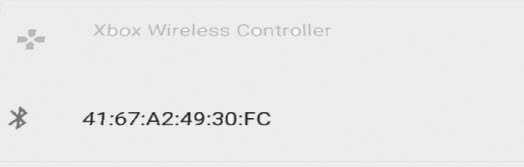
Выберите ваши геймпад в списке. Вам не нужно вводить какой-либо код для сопряжения — все произойдет автоматически.
После завершения сопряжения вы можете начать любую игру и наслаждаться игрой на планшете. Помните, однако, что не все игры поддерживают контроллеры. Веселого времяпровождения!
Источник: vsesam.org
Как подключить геймпад DEXP G M2 к телефону


Геймпады стали неотъемлемой частью игрового опыта на мобильных устройствах. И, конечно же, DEXP G M2 – один из самых популярных геймпадов на рынке, который позволяет наслаждаться играми с полным контролем и удобством.
Если вы хотите подключить геймпад DEXP G M2 к своему телефону, то следуйте нашим инструкциям:
- Проверьте совместимость: Убедитесь, что ваш телефон поддерживает подключение геймпада через Bluetooth. В большинстве случаев это можно узнать в настройках устройства или в руководстве пользователя.
- Включите Bluetooth: Включите Bluetooth на вашем телефоне и геймпаде DEXP G M2. Обычно это делается через настройки устройства или посредством сочетания кнопок на самом геймпаде.
- Сопряжение устройств: Зайдите в раздел Bluetooth на вашем телефоне и найдите геймпад DEXP G M2 в списке доступных устройств. Нажмите на него, чтобы установить соединение. Следуйте инструкциям на экране для завершения сопряжения.
- Настройте геймпад: После успешного сопряжения настройте геймпад DEXP G M2 в соответствии с вашими предпочтениями. В зависимости от игр, возможно, вам понадобится настроить кнопки и оси.
Геймпад DEXP G M2: как подключить к телефону?
Геймпады становятся все более популярными устройствами для игр на мобильных устройствах. Они позволяют контролировать игры более точно и комфортно, чем с помощью экрана сенсорного управления. Если у вас есть геймпад DEXP G M2 и вы хотите подключить его к своему телефону, вам потребуется выполнить несколько простых шагов.
Вот пошаговая инструкция о том, как подключить геймпад DEXP G M2 к телефону:
- Включите Bluetooth на своем телефоне. Обычно это делается через настройки устройства.
- Включите геймпад DEXP G M2, зажав кнопку питания на несколько секунд.
- На телефоне найдите раздел «Bluetooth» в настройках и нажмите на него.
- В списке доступных устройств найдите геймпад DEXP G M2 и нажмите на него, чтобы установить соединение.
- После успешного подключения геймпада, его можно будет использовать для управления играми и другими приложениями на телефоне.
Если у вас возникли проблемы с подключением геймпада DEXP G M2, убедитесь, что он полностью заряжен и находится в режиме подключения к устройству Bluetooth. Если проблема не решена, попробуйте перезагрузить телефон и повторить шаги подключения.
Геймпад DEXP G M2 позволяет получить более реалистичное и удобное управление в играх на телефоне. Следуя простым шагам, вы сможете быстро и легко подключить его к своему телефону и наслаждаться играми с ним.
Шаг 1: Проверьте совместимость геймпада и телефона
Перед подключением геймпада DEXP G M2 к телефону, необходимо убедиться в их совместимости. Некоторые геймпады могут работать только с определенными операционными системами и моделями телефонов. Чтобы избежать проблем, следует выполнить следующие шаги:
- Убедитесь, что ваш телефон поддерживает подключение геймпада по Bluetooth или проводом. В большинстве случаев, современные смартфоны имеют встроенные функции Bluetooth, но все же стоит проверить спецификации вашего устройства.
- Проверьте совместимость геймпада с операционной системой вашего телефона. Некоторые геймпады могут быть совместимы только с определенными версиями операционной системы Android или iOS. Обычно эта информация указана в описании геймпада или на официальном сайте производителя.
- Узнайте, есть ли специальное приложение или драйвер, который необходимо установить на ваш телефон для работы с геймпадом DEXP G M2. Возможно, вам понадобится загрузить и установить дополнительное программное обеспечение, чтобы воспользоваться всеми функциями геймпада.
Если ваш телефон и геймпад совместимы и все необходимые приложения или драйверы установлены, вы можете переходить к следующему шагу по подключению геймпада DEXP G M2 к телефону.
Шаг 2: Подготовьте геймпад и телефон к подключению
Прежде чем подключить геймпад DEXP G M2 к телефону, необходимо выполнить несколько подготовительных действий:
- Убедитесь, что геймпад полностью заряжен. Для этого подсоедините его кабелем USB к компьютеру или зарядному устройству и дождитесь, пока индикатор заряда погаснет или покажет полный заряд.
- Включите блютуз на вашем телефоне. Для этого откройте настройки телефона, найдите в разделе «Соединения» или «Беспроводные сети» пункт «Bluetooth» и включите его.
- Нажмите и удерживайте кнопку «Mode» на геймпаде DEXP G M2 до тех пор, пока индикатор не начнет мигать быстро. Это означает, что геймпад перешел в режим поиска.
- На вашем телефоне найдите список доступных устройств Bluetooth. Обычно это делается путем открытия раздела «Bluetooth» в настройках телефона и нажатия на кнопку «Найти устройства».
После выполнения этих шагов геймпад DEXP G M2 и ваш телефон будут готовы к подключению друг к другу. В следующем шаге мы рассмотрим процедуру самого подключения.
Шаг 3: Включите Bluetooth на телефоне и геймпаде
Чтобы подключить геймпад DEXP G M2 к телефону, необходимо настроить Bluetooth на обоих устройствах.
Следуйте инструкциям ниже, чтобы включить Bluetooth на вашем телефоне и геймпаде:
- На телефоне откройте меню настроек и найдите раздел «Соединения» или «Беспроводные соединения».
- В разделе «Bluetooth» переключите переключатель в положение «Включено».
- Теперь включите геймпад, нажав и удерживая кнопку «Включить» или «Power» на устройстве.
- На геймпаде найдите кнопку «Bluetooth» и удерживайте ее нажатой, пока не загорится индикатор Bluetooth.
После включения Bluetooth на обоих устройствах, они должны обнаружить друг друга и установить соединение. Если соединение не устанавливается автоматически, проследуйте к следующему шагу для настройки пары.
Шаг 4: Найдите геймпад в списке Bluetooth-устройств на телефоне
- Откройте настройки телефона.
- Найдите раздел «Bluetooth» или «Блокировка и безопасность».
- Включите Bluetooth, если он еще не активирован.
- Нажмите на кнопку «Поиск устройств» или «Найти новое устройство».
- В списке найденных устройств вы увидите геймпад DEXP G M2.
Обычно устройства Bluetooth отображаются в списке с их именами, поэтому вам будет легко определить нужный геймпад. Если в списке найденных устройств геймпад не отображается, убедитесь, что геймпад находится в режиме поиска (обычно это отображается на самом геймпаде).
После того как вы увидели геймпад DEXP G M2 в списке, нажмите на его название, чтобы установить соединение. Некоторые телефоны могут потребовать ввода специального пароля или подтверждения пары устройств, поэтому будьте внимательны и следуйте указаниям на экране телефона.
Шаг 5: Сопряжение геймпада с телефоном
После того, как вы подготовили свой геймпад и телефон, можно приступить к процессу сопряжения двух устройств. Для этого следуйте инструкциям:
- Включите Bluetooth на своем телефоне.
- Убедитесь, что геймпад находится в режиме парыния. При необходимости включите его, удерживая кнопку «Pair» (пара) в течение нескольких секунд, пока индикатор не начнет мигать.
- На своем телефоне найдите раздел настроек Bluetooth и откройте его.
- Нажмите на кнопку «Добавить устройство» или аналогичную, чтобы начать поиск новых Bluetooth-устройств.
- Выберите геймпад из списка обнаруженных устройств. Обычно его название будет соответствовать модели геймпада (например, «DEXP G M2»).
- Подтвердите сопряжение геймпада с телефоном и дождитесь окончания процесса.
После успешного сопряжения геймпада с телефоном вы сможете использовать его при игре на вашем мобильном устройстве. Однако, иногда может потребоваться провести дополнительные настройки в играх или использовать приложения-эмуляторы для работы с геймпадом.
Шаг 6: Настройка кнопок геймпада
После успешного подключения геймпада к телефону, необходимо настроить кнопки для каждой игры. Для этого можно воспользоваться специальными приложениями или встроенными настройками операционной системы телефона.
Варианты настройки кнопок могут отличаться в зависимости от используемой операционной системы и модели телефона. Ниже приведены общие шаги для настройки кнопок геймпада:
- Откройте настройки телефона;
- Выберите раздел «Подключенные устройства» или «Bluetooth»;
- Найдите подключенный геймпад в списке устройств и выберите его;
- В настройках геймпада найдите раздел «Настройки кнопок» или подобный;
- Выберите кнопку, которую хотите настроить;
- Назначьте функцию или нажатие, которое должно произойти при нажатии на эту кнопку;
- Повторите шаги 5-6 для всех остальных кнопок на геймпаде.
После настройки кнопок можно приступать к игре с помощью геймпада. Обратите внимание, что не все игры поддерживают работу с геймпадом. В таких случаях можно воспользоваться приложениями-эмуляторами игровых консолей, которые переназначат кнопки геймпада под управление сенсорным экраном.
Шаг 7: Тестируйте работу геймпада на телефоне
После успешного подключения геймпада DEXP G M2 к вашему телефону, вам необходимо протестировать его работу, чтобы убедиться, что все настроено правильно. Вот несколько простых шагов, которые помогут вам провести тестирование:
- Откройте любимую игру или приложение, которое поддерживает геймпады на вашем телефоне.
- Настройте геймпад для управления в этой игре или приложении. Для этого перейдите в настройки управления и укажите соответствующие кнопки или оси геймпада для необходимых действий.
- Попробуйте нажать каждую кнопку на геймпаде и проверьте, выполняются ли соответствующие действия на экране. Убедитесь, что все кнопки реагируют и выполняют нужные функции.
- Проверьте работу аналоговых стиков на геймпаде. Двигайте стики во всех направлениях и убедитесь, что курсор или персонаж в игре движется соответствующим образом.
- Если ваш геймпад имеет дополнительные функции, такие как вибрация, сенсорные панели или гироскоп, проверьте их работу в соответствующих играх или приложениях. Убедитесь, что все дополнительные функции работают корректно.
Если в процессе тестирования вы обнаружили проблемы с работой геймпада или его отдельных кнопок, проверьте настройки управления и обратитесь к руководству пользователя геймпада для получения дополнительной информации о настройках и возможных проблемах.
Шаг 8: Решение возможных проблем и рекомендации
В процессе подключения геймпада DEXP G M2 к телефону могут возникнуть некоторые проблемы, однако их решение обычно не требует больших усилий. В данном разделе мы рассмотрим несколько распространенных проблем и предложим рекомендации по их устранению.
- Геймпад не распознается телефоном.
Если ваш телефон не распознает геймпад, вам следует проверить несколько вещей:
- Убедитесь, что геймпад полностью заряжен. Некоторые телефоны могут отказываться распознавать низкий заряд геймпада.
- Убедитесь, что вы правильно подключили геймпад к телефону. Попробуйте переподключить геймпад и убедитесь, что кабель надежно подключен.
- Проверьте, может ли ваш телефон работать с геймпадами. Некоторые модели телефонов не поддерживают данную функцию.
- Обновите программное обеспечение вашего телефона до последней версии.
- Кнопки на геймпаде не работают.
Если кнопки на геймпаде не реагируют, попробуйте следующие действия:
- Убедитесь, что геймпад подключен к телефону и распознан им.
- Перезагрузите ваш телефон и попробуйте снова.
- Проверьте настройки игры или приложения, в котором вы пытаетесь использовать геймпад. Некоторые игры могут требовать дополнительной настройки или поддерживать только определенные модели геймпадов.
- Геймпад работает неправильно или некорректно реагирует на команды.
Если геймпад работает неправильно, вам может потребоваться калибровка или обновление его программного обеспечения. Конкретные инструкции по калибровке и обновлению геймпада могут быть указаны в его инструкции по эксплуатации. Проверьте информацию на официальном сайте производителя геймпада.
Также рекомендуется обратиться в техническую поддержку производителя геймпада или посетить форумы, где пользователи делятся опытом использования данной модели геймпада с телефонами.
Ссылки на официальные сайты производителей геймпадов:
Вопрос-ответ:
Как подключить геймпад DEXP G M2 к телефону?
Для подключения геймпада DEXP G M2 к телефону, вам необходимо сначала активировать режим Bluetooth на вашем телефоне. Затем включите геймпад, зажав кнопку Power на его корпусе. После этого, на вашем телефоне откройте настройки Bluetooth и найдите устройство DEXP G M2 в списке доступных устройств. Подключитесь к нему и наслаждайтесь игрой с помощью геймпада.
Какие дополнительные настройки можно сделать после подключения геймпада DEXP G M2 к телефону?
После подключения геймпада DEXP G M2 к вашему телефону, вы можете настроить его для удобства игры. В зависимости от операционной системы вашего телефона, вам может быть доступен режим настройки кнопок и осей геймпада. Часто такие настройки можно найти в разделе «Дополнительные настройки» или «Настройки геймпада» в меню настроек вашего телефона.
Можно ли подключить геймпад DEXP G M2 к телефону через USB?
Нет, геймпад DEXP G M2 не имеет возможности подключения к телефону через USB. Единственный способ подключить его к телефону — это использование беспроводного соединения Bluetooth. Если ваш телефон не поддерживает Bluetooth, то вы не сможете использовать геймпад DEXP G M2 с ним.
Какие телефоны поддерживают геймпад DEXP G M2?
Геймпад DEXP G M2 поддерживает большинство современных смартфонов, работающих на платформах Android и iOS. Также он может быть совместим с компьютерами под управлением Windows и MacOS. Однако, перед покупкой геймпада DEXP G M2, рекомендуется проверить его совместимость с вашим устройством на официальном сайте производителя или в инструкции к геймпаду.
Можно ли использовать геймпад DEXP G M2 с мобильными играми?
Да, геймпад DEXP G M2 может быть использован с мобильными играми, поддерживающими использование геймпадов. Множество игр, особенно из жанров гонок, шутеров или платформеров, позволяют настроить управление с помощью геймпада. Однако, не все игры поддерживают подключение геймпада, поэтому перед покупкой геймпада DEXP G M2 рекомендуется узнать о его совместимости с конкретными играми, которые вы собираетесь играть.
Какой геймпад можно подключить к телефону Dexp?
Вы можете подключить геймпад DEXP G M2 к телефону Dexp.
Как подключить геймпад Dexp G M2 к телефону?
Для подключения геймпада Dexp G M2 к телефону вам потребуется активировать режим Bluetooth на телефоне и на самом геймпаде. Затем, на телефоне найдите раздел «Настройки Bluetooth», найдите геймпад в списке доступных устройств и нажмите на него. После подключения можно проверить работу геймпада в играх.
Источник: prostyemanualy.ru